Les insertions de cases à cocher dans Excel peuvent sembler être une tâche triviale. Mais avez-vous une idée que l’utilisation de cette case à cocher; facilitera votre travail avec les feuilles de calcul. Au final, cela vous aidera à bien suivre vosobjectifs, votre emploi du temps, vos missions, etc.
Les cases à cocher et autres contrôles tels que les menus déroulants ont un aspect impressionnant dans Excel et peuvent s’avérer très utiles lors de la conception de formulaires dans MS Excel. Ces options de contrôle empêchent les utilisateurs d’entrer des données non désirées dans vos formulaires et sont donc préférées aux zones de texte traditionnelles.
Dans ce didacticiel, nous allons vous expliquer comment insérer une case à cocher dans Excel et utiliser les résultats de la case à cocher dans les formules pour créer une liste de contrôle, une liste de tâches, un rapport ou un graphique interactif.
Comment insérer une case à cocher dans Excel
Tout comme les autres contrôles de formulaire Excel, le contrôle de case à cocher existe dans l’onglet Développeur. Cet onglet n’apparaîtra nulle part sur le ruban Excel. Donc, premièrement, vous devez l’activer.
1. Affichez l’onglet Développeur sur le ruban.
Voici l’étape pour ajouter l’onglet Développeur dans le ruban Excel.
Faites un clic droit n’importe où sur le ruban. Ensuite, appuyez sur pour personnaliser l’option du ruban… Ou vous pouvez aller dans Fichier> Options> Personnaliser le ruban.
Dans le ruban Personnaliser, vous devez choisir les onglets principaux (il est sélectionné par défaut), cochez la case Développeur et cochez la case OK, puis cliquez sur OK.
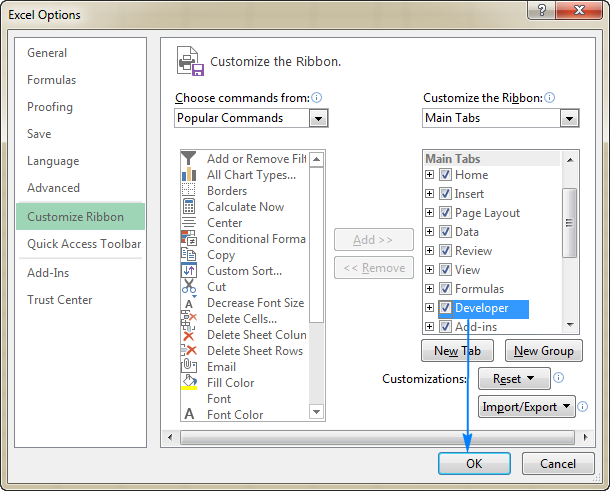
Après avoir obtenu l’onglet Développeur dans votre ruban Excel. Vous aurez un accès facile à la plupart des commandes interactives telles que la case à cocher.
2. Organiser les données
Lorsque vous créez une liste de contrôle Excel, vous devez créer une liste d’éléments ou de tâches pour lesquels vous cochez les cases.
Supposons que vous ayez créé une liste de contrôle pour la planification de fêtes:
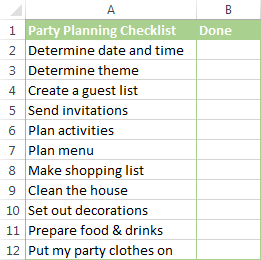
3. Ajouter une case à cocher
Maintenant que le temps de préparation est terminé, passons à la prochaine partie importante, c’est-à-dire en ajoutant des cases à cocher pour créer la liste de planification de groupe ci-dessus:
Voici les étapes suivantes pour ajouter des cases à cocher dans Excel.
- Allez à l’onglet Développeur> groupe Contrôles. Appuyez sur l’option Insérer et cochez la case située sous Contrôles de formulaire.
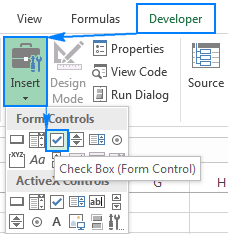
- Appuyez sur la cellule dans laquelle vous souhaitez insérer votre première case à cocher. Ensuite, vous verrez que le contrôle de case à cocher apparaîtra à proximité, pas exactement dans cette cellule.
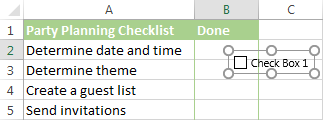
- Pour que les cases à cocher soient correctement positionnées, placez le pointeur de la souris dessus. Et au fur et à mesure que le pointeur change en forme de flèche à quatre pointes, faites glisser la case à cocher où vous souhaitez la conserver.
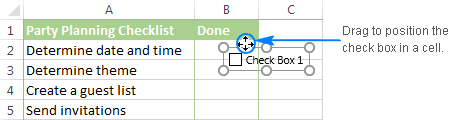
- Pour supprimer le texte «Case à cocher 1» de la case à cocher. Faites un clic droit sur la case à cocher. Il suffit de sélectionner le texte et de l’effacer.
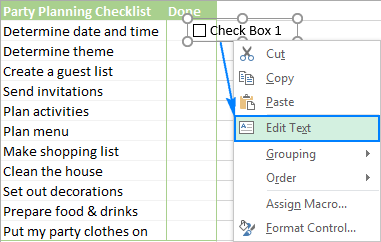
Ou bien, vous devez cliquer avec le bouton droit de la souris sur la case à cocher, appuyer sur l’option Modifier le texte, puis supprimer le texte.
Alors maintenant, votre première case à cocher est prête, il vous suffit donc de la copier dans d’autres cellules.
4. Copiez la case à cocher dans d’autres cellules
Choisissez les cellules ayant les cases à cocher en utilisant les touches de direction du clavier et placez le curseur sur le coin inférieur droit de la cellule. Lorsque le pointeur de la souris prend la forme d’une croix noire épaisse, faites-le glisser à l’endroit où vous souhaitez copier la case à cocher.
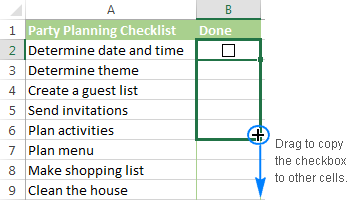
Maintenant, les cases à cocher sont bien ajoutées à tous les éléments présents dans la liste de contrôle.
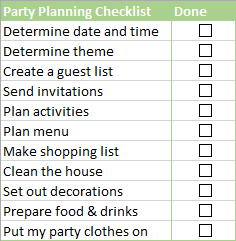
Vous devez penser que la liste de contrôle Excel est maintenant prête à être utilisée, mais ce n’est pas le cas. Vous pouvez cocher ou décocher la case en cliquant sur la case, mais Excel ne répondra pas à ces modifications, car aucune cellule n’est encore liée à une case à cocher.
Ainsi, dans notre prochaine section de ce didacticiel, nous verrons comment lier une case à cocher à une cellule.
Lire aussi:- Comment convertir un fichier Access en fichier Excel [Le définitif guide]
Comment lier une case à cocher à une cellule
Comme déjà mentionné, pour pouvoir capturer l’état de case à cocher (coché ou non coché), vous devez associer la case à cocher à une certaine cellule. Pour ce faire, procédez comme suit:
- Faites un clic droit sur la case à cocher. Ensuite, appuyez sur l’option de contrôle du format.
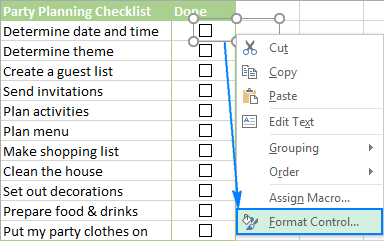
- Dans le format ouvert Dans la boîte de dialogue Contrôle, basculez vers l’onglet Contrôle. Appuyez sur la case de lien de cellule et choisissez la cellule vide sur la feuille à cocher. OU vous pouvez simplement taper la référence de cellule manuellement.

- De la même manière, répétez les mêmes étapes pour les cases à cocher restantes.
Remarque: pour faciliter l’identification des cellules liées, il suffit de les sélectionner dans une colonne adjacente qui est vide. De cette façon, vous pourrez masquer les cellules liées pour éviter tout problème dans votre feuille de calcul.
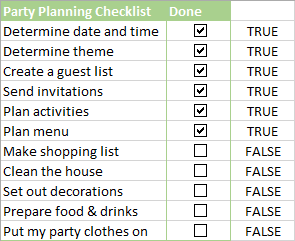
Appuyez sur chaque lien des cases à cocher liées. Dans les cellules liées, vous verrez VRAI apparaître pour les cases à cocher choisies et faux pour les cases désélectionnées.
Lire aussi:- 5 façons efficaces d’extraire des données d’un fichier Excel corrompu
Suppression d’une case à cocher
Vous pouvez supprimer une case à cocher en utilisant ces deux méthodes.
Première méthode:
- Sélectionnez une case à cocher et appuyez sur Supprimer. Celui-ci est la méthode rapide pour le faire.
- Et si vous avez plus d’une case à cocher dans votre feuille de calcul:
- Sélectionnez toutes les cases en maintenant la touche Ctrl enfoncée.
- Et appuyez sur supprime pour les supprimer tous.
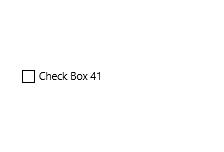
Deuxième méthode:
- Utilisez le volet de sélection pour les supprimer.
- Allez à l’onglet Accueil → Édition → Rechercher & sélectionner → Volet de sélection.
- Dans le volet de sélection, vous obtiendrez la liste de toutes les cases à cocher que vous avez utilisées dans votre feuille de calcul.
- Vous pouvez sélectionner chacun d’eux un par un ou vous pouvez en sélectionner plus d’un à l’aide de la touche de contrôle. Une fois que vous les avez sélectionnés, appuyez sur Supprimer.
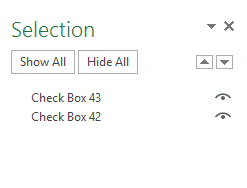
Conclusion
J’espère qu’après avoir lu l’article, vous savez comment insérer une case à cocher dans Excel et créer facilement une liste de contrôle, une liste de tâches et des rapports interactifs. Alors utilisez-le.
Si votre classeur Excel est corrompu ou commence à afficher des erreurs, exécutez outil de réparation Excel. Il vous aidera à réparer les fichiers Excel corrompus, endommagés et à récupérer facilement les données de fichier Excel.
Si vous avez des questions ou des informations supplémentaires, n’hésitez pas à les partager avec nous, en allant à la section commentaires
